WIN11安装时使用命令行方式启用本地帐号
- 小编:芯水
- 2024-01-08 11:58
WIN11安装时默认会要求使用微软帐号登录系统,但是很多用户可能并没有 Microsoft 帐户,而且有些用户也比较喜欢使用本地帐户登录系统。在这里我们来介绍一下WIN11安装时如何通过命令行启用本地帐号登录系统。
1、当安装到"解锁你的 Microsft 体验"界面时,需要断开所有网络,拔掉网络,断开或者不要连接WIFI。
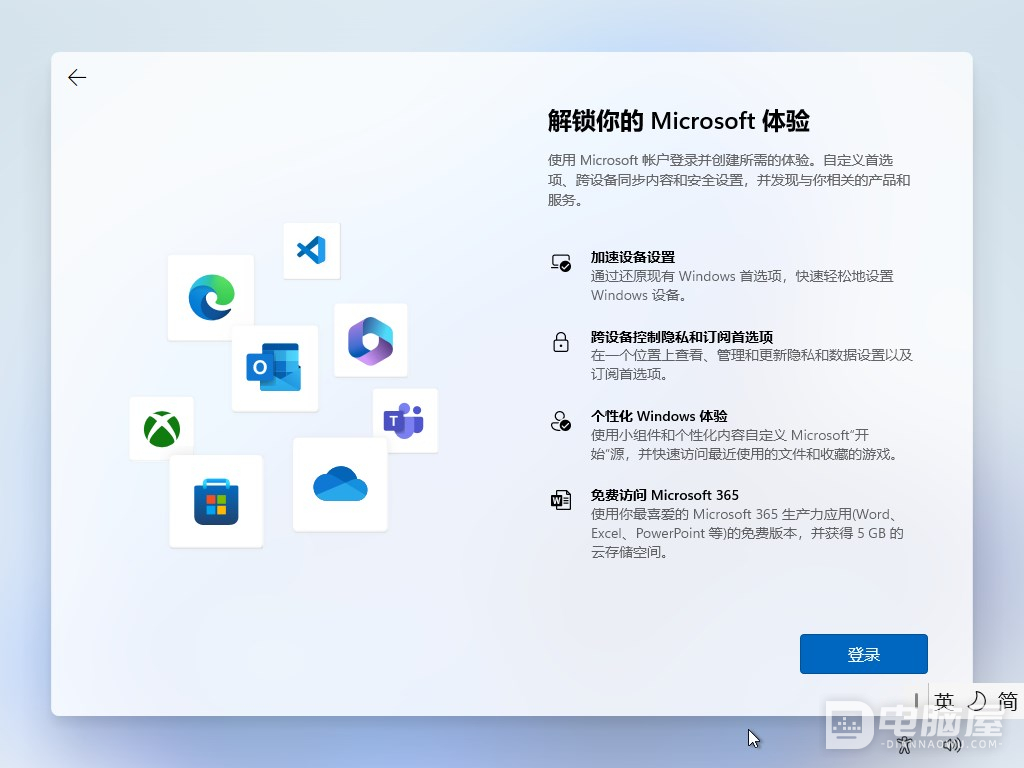
此时点击"登录"继续设置,一直到"让我们为你连接到网络"界面,注意"下一步"按钮左边没有任何信息。
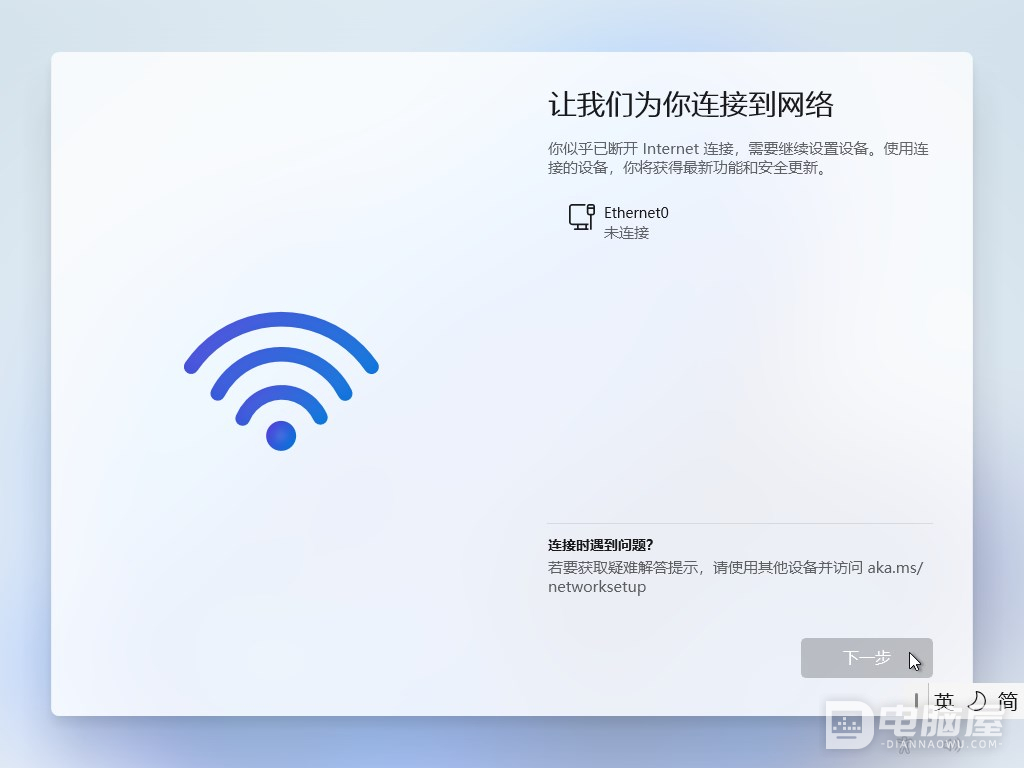
2、按下"Shift + F10"两个按键,在弹出的cmd命令行界面中输入"OOBE\BYPASSNRO"回车,之后系统会自动重启。
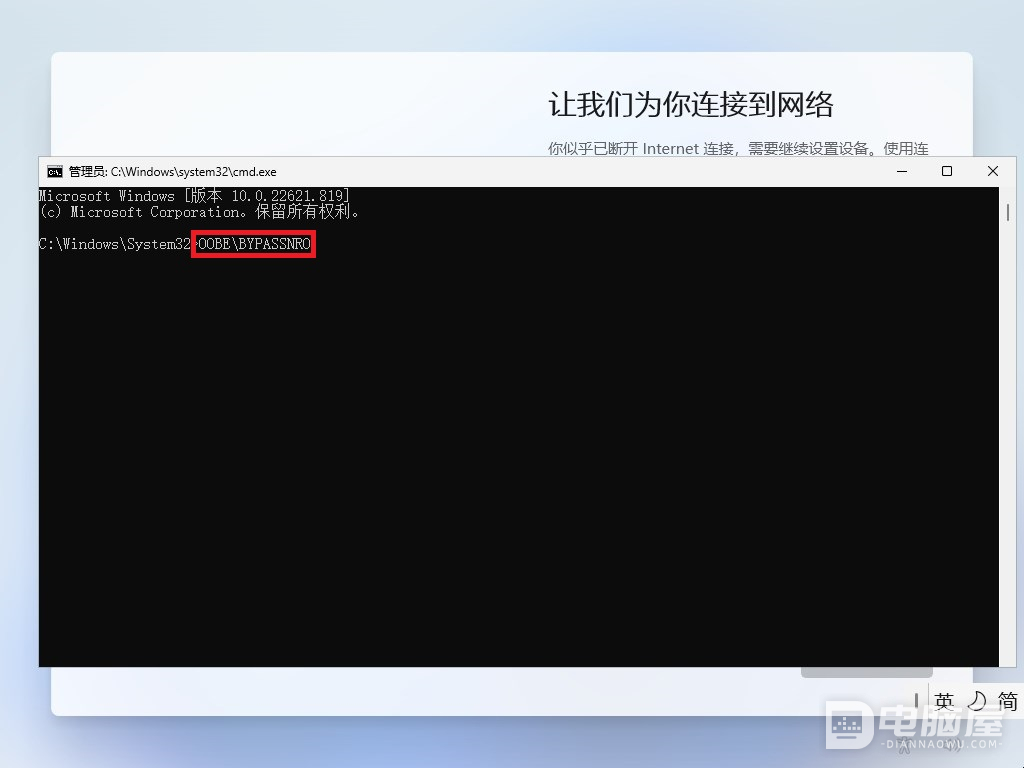
3、系统重启之后,重复你之前的设置,一直到"让我们为你连接到网络"界面,"下一步"按钮左边出现"我没有 Internet 连接",单击"我没有 Internet 连接"。
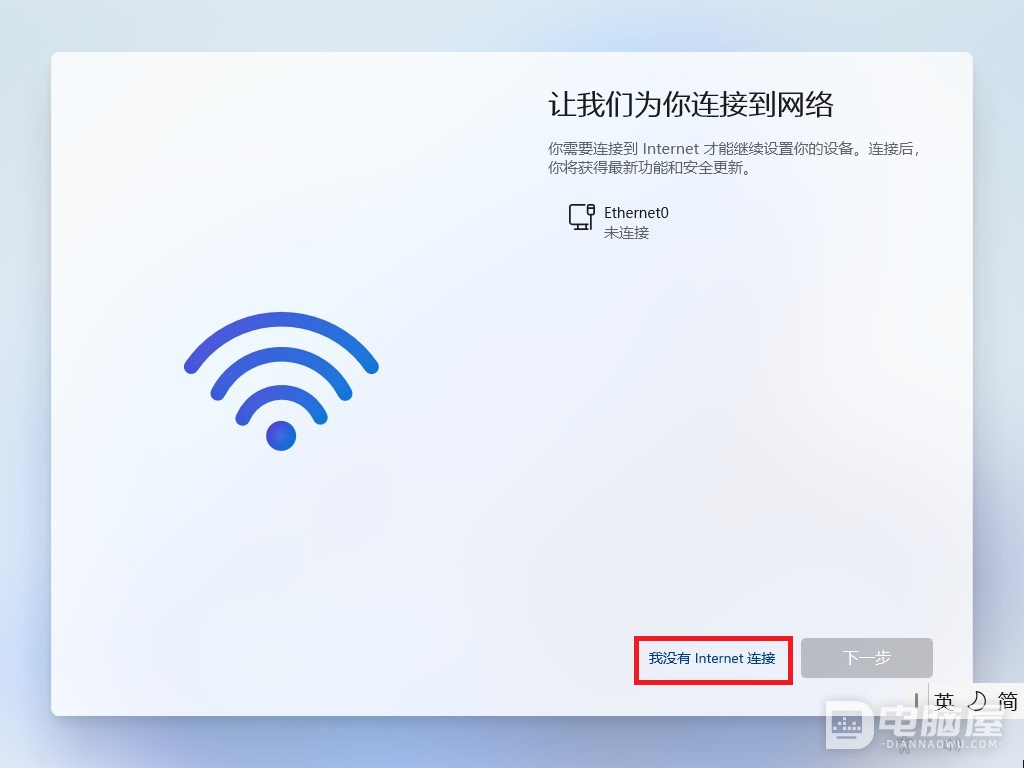
然后点击"继续执行受限设置",之后设置中就可以启用本地帐号。
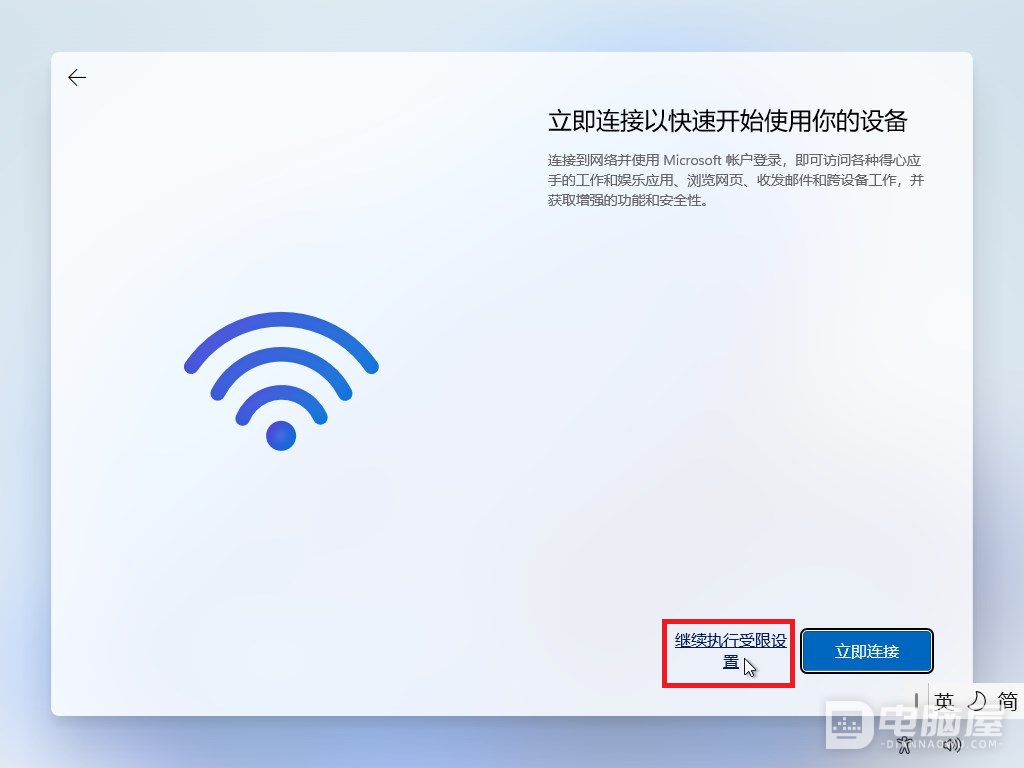
这就是WIN11安装时通过命令行启用本地帐号登录的全部内容,需要注意的是这整个过程都是需要断开网络的,这一点很关键。只要仔细按照上面的步骤执行,就可以在成功启用本地帐号。







